微软对于win11的微软商店进行了大幅度的优化,有着更强大的搜索和关联内容,因此有很多用户想要体验一下,但是却发现自己连不上win11的微软商店,其实这大概率是我们的网络出现了一些问题,只要解决网络问题即可。
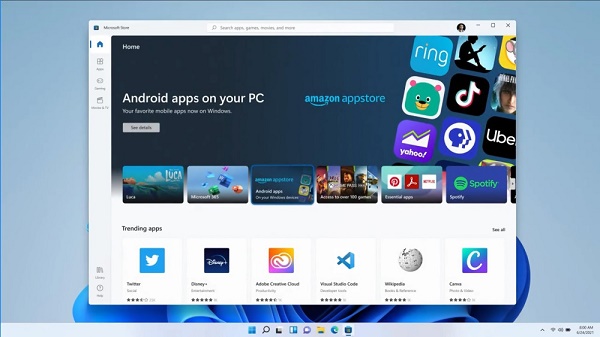
1、首先我们通过开始菜单的方法进入系统“设置”

2、在设置面板中找到并进入“网络和internet”选项。
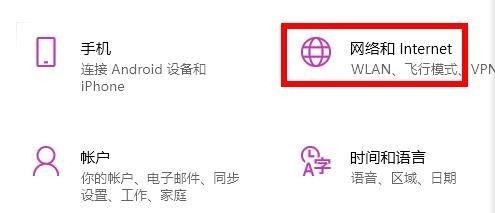
3、接着找到高级网络设置下方的“网络和共享中心”。
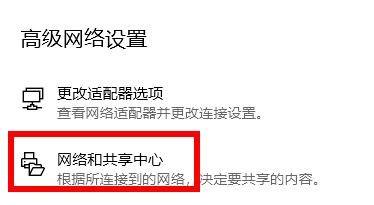
4、在其中打开“internet选项”设置。
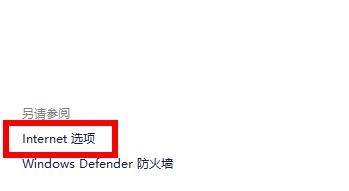
5、然后在“高级”选项卡下,勾选开启“使用TLS1.1”和“使用TLS1.2”并确定保存。
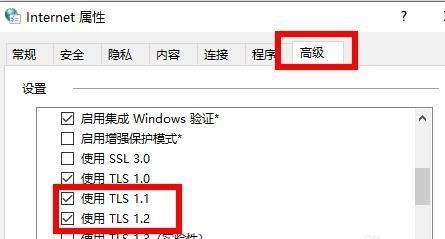
6、设置完成之后,我们就可以正常进入微软商店,然后在其中下载想要的应用程序了。

相关文章:win11安装不了解决教程 | win11常见问题汇总
以上就是win11连不上微软商店解决方法了,想要使用微软商店却进不去的朋友可以尝试上面的方法。想知道更多相关教程还可以收藏电脑技术网。
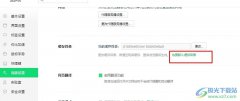 360安全浏览器恢复默认缓存目录的方法
360安全浏览器恢复默认缓存目录的方法
很多小伙伴在使用360安全浏览器时经常会选择将浏览器中的缓存......
 游戏显卡安装教程与注意事项:如何安装
游戏显卡安装教程与注意事项:如何安装
如今,游戏显卡的安装已经成为越来越多玩家和DIY爱好者关注的......
 和平精英三指操作布局与键位设置攻略
和平精英三指操作布局与键位设置攻略
三指操作最重要的就是键位和手指摆放的位置,这个时候就可以......
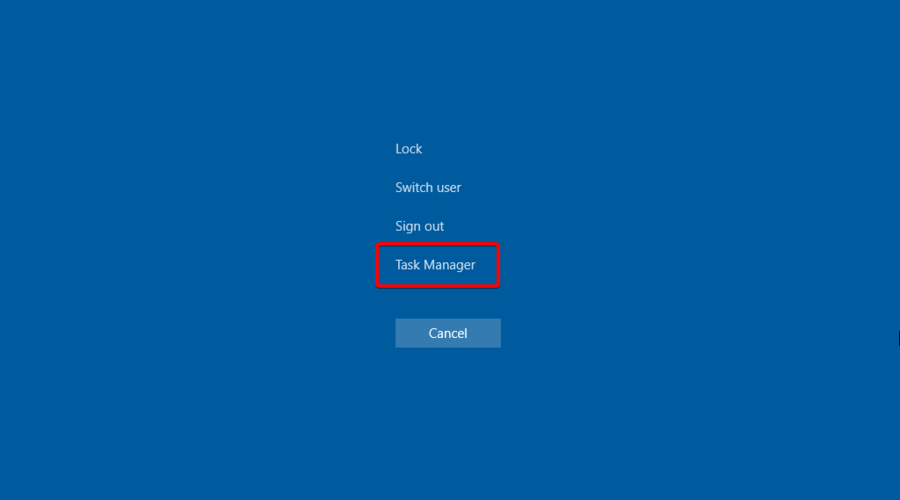 如何在Windows11中恢复我的资源管理器选项
如何在Windows11中恢复我的资源管理器选项
如何在Windows11中恢复我的资源管理器选项卡? 一、重新启动 Win......
 梅捷NVIDIA显卡和铭瑄显卡哪个好
梅捷NVIDIA显卡和铭瑄显卡哪个好
梅捷显卡和铭瑄显卡都是性价比比较高的品牌显卡,因此有些用......
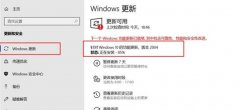
windows1021h1已经开放测试了一段时间,很多测试体验过这一版本的win10用户都很好奇windows1020h1是什么的时候公测的。其实早在2019年,win1020h1版本就已经推出公测了,下面就一起来看看具体情况吧...

对于使用win10操作系统的小伙伴们来说,如果在升级系统的过程中出现了win10配置100%卡住不动了的情况,可能就需要我们耐心等待或者是重启电脑重新升级。详细解决方法来看下吧~...
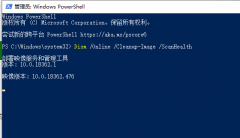
如果我们电脑的操作系统安装的是win101909版本的话,对于在使用时出现的蓝屏代码WHEA_UNCORRECTABLE_ERROR,小编觉得可以尝试在命令提示符中进行修复即可。详细内容请见下文~...

在使用win10系统的时候,我们可能会遇到输入设备无法使用的问题。比如聊天的时候麦克风没有声音。小编觉得可以通过设备管理器中对设备或者是驱动进行检查修复。详细内容一起来看下吧...

就在微软公司发布了win10版本操作系统之后,也是在不断的进行系统更新。那么就在最近微软又推出了新的版本系统win1019564,很多小伙伴都想知道这一次又有什么新的功能亮点。那么据小编得到...

在使用win10操作系统时,有一部分DNF地下城玩家反映在游戏时cpu占用率过高,有时候甚至占用率达到了100%,对于这种情况小编认为有可能是网络的问题,也有可能是游戏中某些功能出现的BUG,具...
很多小伙伴买了新电脑,开开心心的打开电脑,却发现电脑网速非常的慢,体验非常不好,新电脑一般情况下,可以排除病毒和垃圾的原因。不过也可以试试,还有可能就是电脑设置了网络限制...

很多小伙伴在使用电脑的时候,出现了无法正常启动应用程序0xc000007b的问题,这是怎么一回事呢?其实形成原因是因为DirectX 9.0被损坏, 我们只需要安装即可,今天小编带来了详细的解决方法...

我们在使用win10操作系统的时候,有的情况下可能会遇到安装重装操作系统的情况。对于这种问题小编觉得我们可以在系统家园官网中下载我们需要的windows10家庭原版系统,然后通过官网的下载...

很多用户们想要通过win10日历这个工具来查看当前天数,但是日历不会自动显示这一功能,其实我们只需要通过简单的设置,就能够看到今年的累计周数了哦~...
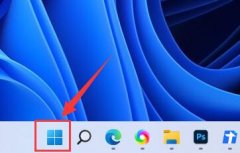
win11虽然拥有黑白两种主题,不过很多朋友不知道怎么让系统根据时间自动切换win11界面黑白主题,其实我们只需要使用第三方软件就可以达成了。...
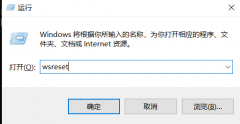
使用Windows10系统的用户们,都可以通过应用商店来下载自己喜欢的应用。不过,最近一些朋友在打开应用商店的时候却遇到了错误提示“重试该操作 无法加载页面 请稍后重试”,这是怎么一回...
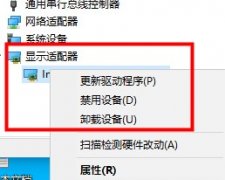
用户在使用win10硬件加速此功能时,不知道选择打开还是关闭,那么接下来让我们一起看看对win10硬件加速打开还是关闭的介绍吧!...

我用的是Win8系统,我想禁用在保存密码之前询问我,请问怎么在Windows 8系统中禁用在保存密码之前询问我? 1. 点击桌面右侧设置,选择控制面板,点击网络和共享中心 2. 点击Internet 选...
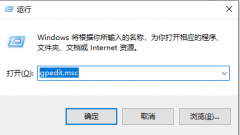
很多使用win10系统的小伙伴,使用电脑的时候发现网速特别慢。这是什么情况呢?可能是你网络设置里面对网络有一定的限制,今天小编教你们如何解除网络限制,让网速变得极快,只要设置“...